今天給大家帶來電腦右下角的網絡圖標不見了如何找回,電腦右下角的網絡圖標不見了怎麼找回來,讓您輕鬆解決問題。
默認情況下,電腦右下角任務欄裏是有 網絡圖標的。但有些時候我們發現右下角的網絡圖標不見了。原因可能有多種,有可能是病毒或者惡意程序,也有可能是係統服務、進程導致的。那麼怎麼樣把它找回來呢?具體方法如下:
1用鼠標右鍵點擊 任務欄,選擇 屬性。
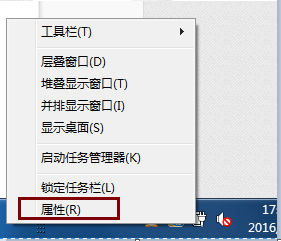 2
2在彈出的任務欄和[開始]菜單屬性窗口,點擊 自定義。
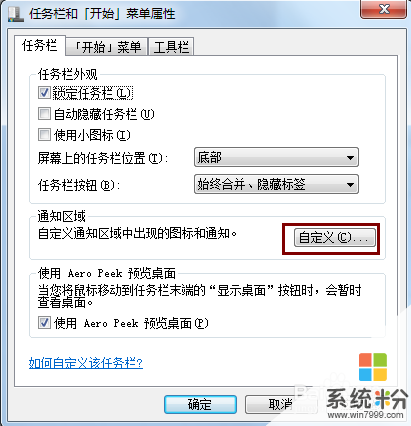 3
3在彈出的窗口上,把 始終在任務欄上顯示所有圖標和通知 前麵的勾取消掉。
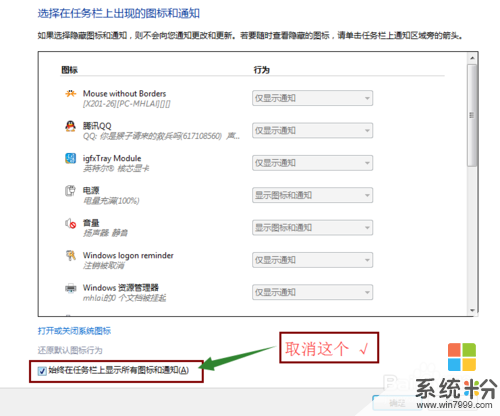 4
4取消前麵的勾後,單擊 打開或關閉係統圖標。
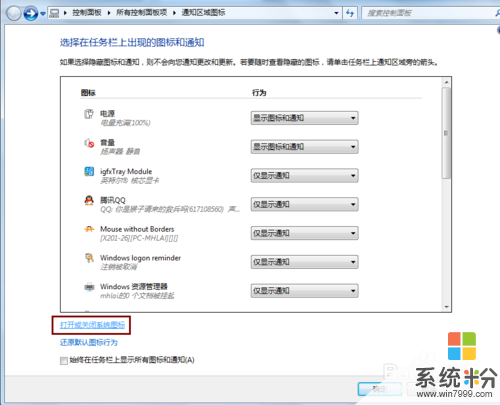 5
5在彈出的窗口中,找到 網絡,將其後麵的 行為 選擇為 打開,並確定。
 6
6回到上一步的窗口,再將 始終在任務欄上顯示所有圖標和通知 前麵的勾打上,確定。
 7
7再回到桌麵看任務欄右下角,網絡圖標就回來了。如果依然沒有回來,就重啟下電腦(主要是為了讓explorer.exe進程重啟,也可以直接在任務管理器直接重啟explorer.exe進程)就可以了。

以上就是電腦右下角的網絡圖標不見了如何找回,電腦右下角的網絡圖標不見了怎麼找回來教程,希望本文中能幫您解決問題。
電腦軟件相關教程